コロナウイルスの感染拡大で、自宅にいる時間がこれまでになく増えています。
そんな今こそ、溜まりに溜まって場所を取っている沢山の「紙類」を整理、処分しませんか?
紙類をデータ化して全てタブレットで見られるようにすると、保管していたスペースをゴッソリ空けることができ、スペースに余裕が生まれます。
この記事では、私がデータ化し物として所有するのをやめた書類や紙類とデータ化の方法、データ化したものを見るためのタブレット端末をご紹介しています。
紙類の整理や保管にお困りの方は必見です!
データ化した紙類
私がデータ化した紙類は、
- プリントした写真
- 本、雑誌
- 取扱説明書
- 名刺
- 雑誌や新聞の切り抜き
- デザインが素敵なハガキやチラシ
- 給与明細書
- 健康診断の結果
- 手紙・ハガキ
- 観光地のパンフレット
など。
データ化したら原本は全部捨てて、今はタブレット端末で見ています。
※給与明細や健診結果の書類なんかはタブレットで見る必要がないので、外付けのハードディスクに保管しています。
①プリントした写真
プリントした写真は、家庭用のスキャナーで一枚ずつスキャン。
スキャナーの設定はフルカラー、解像度は300dpi、jpg形式でスキャンしました。
スキャンが面倒なら、写真を画像化してくれる「ニッポン写真遺産」「節目写真館」「写真スキャンサービス」などのサービスがあります。
昭和生まれだと、フィルムで撮った写真は必ずプリントし、アルバムに貼り付けて保管しているはず。
でも、アルバムって結構大きくて場所取り。
おまけに重たくて簡単に取り出せない。。
簡単に取り出せない物って、そうそう見なくなりますよね。
しらばく見ないでいると、久しぶりにアルバムを開くと写真は色あせてしまっている物も…
そして災害時や水害等で焼けたり濡れたりするなど破損してしまい、最悪の場合、大切な家族の思い出は永久に失われてしまいます。
写真を画像化し、タブレットで見られるようにしてしまえば、いつでもどこでも電力さえあれば、好きな時に写真を見返して思い出に浸ることができます。
スキャンした画像はタブレットに移し、アルバムアプリなどで閲覧しています↓
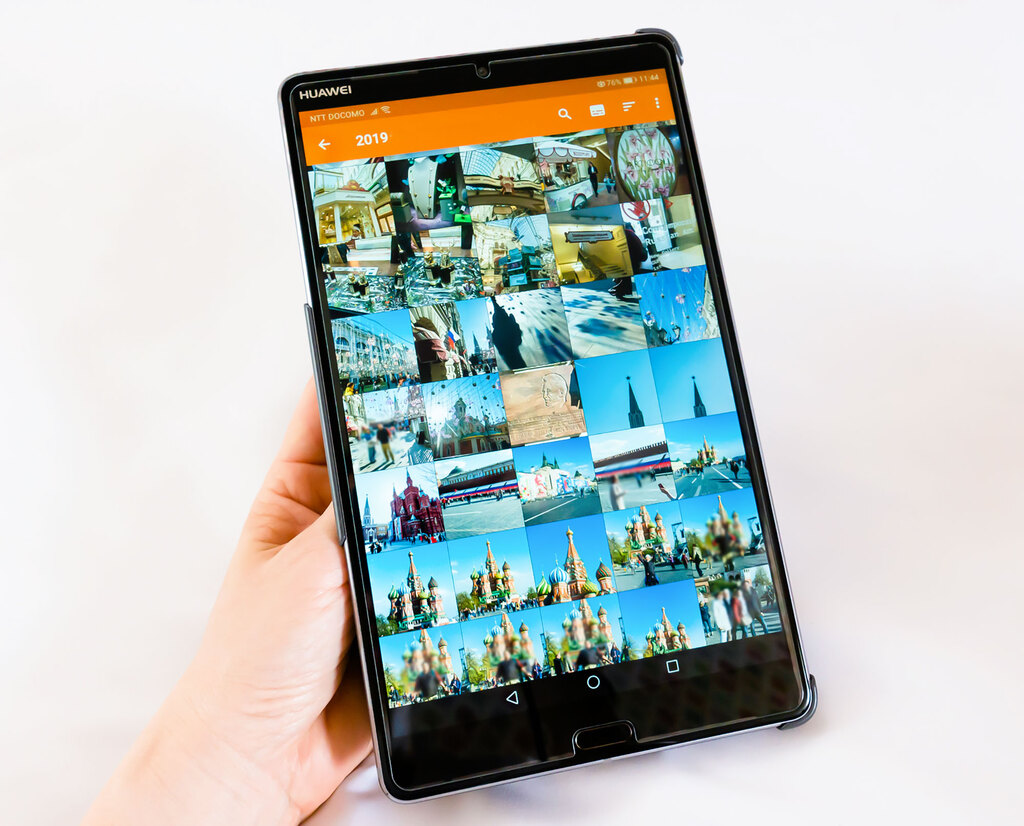
写真のデータは、念のため外付ハードディスクにも保存しています。
スキャンしたプリント写真は、もちろん処分しました。
②本、雑誌
本棚の沢山の本や雑誌。どうしても本という形で取っておきたいもの以外は、pdfデータ化しました。
データ化した理由は、活用されず本棚にしまったままにしておくより、データ化して好きな時に好きな場所で読みたい本をすぐに読める方が、自分にとって価値があると思ったから。
タブレットでpdfデータ化した本を読む時は、実際にページをめくるように読むことができる「SideBooks」というビューワーアプリを使って読んでいます。
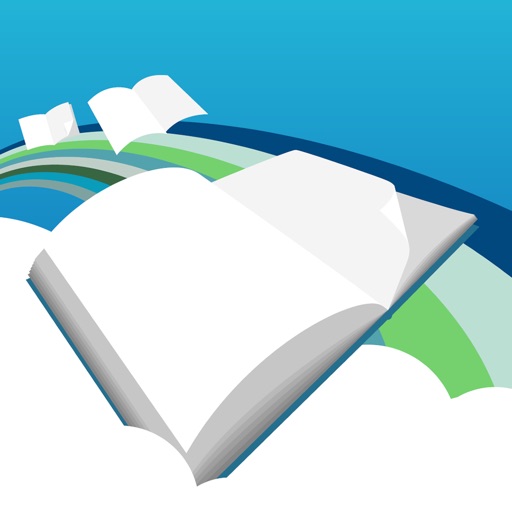
本をデータ化する時に、OCR化(画像データ化された文字をテキストデータに変換すること)しておけば、本の中で検索できて便利。
気になるフレーズが書いてあるページを素早く探し出すことができます。
実際、私のタブレットにはデータ化した書籍が100冊ほど入っています。
タブレットは外出時によく持ち歩いていて、移動時間や待ち合わせ時間などに読んだり、旅先で待ち時間の暇つぶしや、カフェに入った時にゆっくり読んでいます。
海外旅行の場合、タブレット一台あればガイドブックを何冊も持っていくことができてしまいます。
本や雑誌をデータ化するメリットは、今まで本棚にしまいっぱなしだった何十冊もの本が一台のタブレットに収まること。
家だけでなく好きな場所で読むことができて、本棚を撤去してしまうこともできるのです!
本棚がなくなると部屋が広くなるし、地震で本棚が倒れてきたり、本が飛んできて怪我をする心配もありません。
私は持っていた大部分の本をデータ化し、手元に残っているのは外国で買ってきた珍しい本が20冊ほど。
③取扱説明書
エアコンやテレビ、カメラ、電子レンジなどの家電や、医療保険の分厚い約款など、取扱説明書類は何かの時のために保管していました。
でも、紙の説明書がなくても、主要な家電や保険会社では、ホームページ上で紙のものと全く同じpdfデータが配布されています。
safariやchromeなどのブラウザでpdfを配布しているページからダウンロードし、「取扱説明書」フォルダを作って、そこに入れています。
ダウンロードした後、取扱説明書は全部捨てました。
④名刺
小さいサイズの名刺。
当初は名刺ホルダーで整理収納していましたが、名刺ホルダーが何冊も増えてくるので、データで保管することにしました。
名刺はスマホアプリでも簡単にスキャンできます。
凝ったつくりの名刺はその人の想いやこだわりを感じるし、処分するには忍びなかったりします。
でも、これ以上名刺ファイルを増やしたくなかったのでスキャンした後、実物は処分しました。
⑤雑誌や新聞の切り抜き
雑誌や新聞は情報の宝庫。
気になる記事は、切り抜いて保管してしまいます。
切り抜きをファイリングして保管するのもいいけれど、切り抜きをためるとファイルの数がどんどん増えていきます。
そんな切り抜きも、データ化してタブレットで見られるようにすれば、切抜き用のファイルが増えることもなくなります。
切り抜きの枚数が多いほどスキャンの手間がかかりますが、外出制限中の今がチャンスと、せっせとスキャンして、この機会に切り抜き類をダイエットしました。
家庭用のスキャナーでスキャンする時は、原稿に合わせてフルカラーかモノクロを選択し、解像度は300dpi、pdf形式でスキャン。
私が使っている家庭用のスキャナーはA4サイズまでしかスキャンできないので、A4よりも大きいB4やA3サイズの場合は、セブンイレブンやファミリーマートのコピー機でスキャン。
セブンイレブンやファミリーマートでのスキャン料金は一枚30円で、pdfやjpg形式でスキャンすることができます。
雑誌や新聞紙は紙が薄く裏写りは避けられませんが、スキャンする原稿の上に真っ黒の紙(ダイソーなどで売っている黒の画用紙でもOK)を置いてスキャンすると、裏写りが軽減できます。
⑥デザインが素敵なハガキやチラシ
ハガキやチラシ、ショップカードからお菓子のパッケージや包み紙など、美しいデザインの紙類たち。
今まで箱の中にまとめてしまいこんでいたのですが、デザインの参考にするのはもちろん、好きなデザインを愛でるために保管していました。
でも、しまい込んでいても滅多に見ることはありません。
場所だけ取っていて顧みられる機会もほとんどないことに疑問を感じて、これらもスキャナーで全部データ化。
スキャン後、原本は箱ごと捨てました。
スキャンした画像は、タブレット内の「デザイン」というフォルダの中に入れて、好きな時にぼんやりと眺めています。
好きなデザインを好きな場所で、好きな時間に眺めていられるのも、持ち運べてスマホよりも大きな画面のタブレットならでは。
紙のまま箱の中に入れっぱなしで日の目を見ない状態より、いつでも見ることができる方が、よっぽど自分のためになっているなと感じます。
物としては存在しなくなってしまうけど、箱がなくなることで収納場所にも余裕ができたし、今では早くこうしておけば良かったと思っています。
⑦給与明細書
卒業して働き始めてから今までの給与明細書は、捨ててもいいんだけどずっと保管していました。
自分が働いてきた証でもあるし、各種保険料をどれだけ支払ってきたのか、その記録は残しておきたいと思ったので、データで保管することにしました。
データ化後、全部シュレッダーにかけて処分。
給与明細のデータはタブレットで見る必要はないので、ポータブルのハードディスクに保管しています。
⑧健康診断の結果
何となく捨てにくい健康診断の結果の用紙。
10年前のものなんてほぼ使い物にならないけれど、保管していたので、ついでに直近のものと一緒にスキャン後捨てました。
これもタブレットで見る必要はないので、ポータブルのハードディスクに保管しています。
⑨手紙・ハガキ
学生時代からの親友や、会社員時代に仲が良かった同僚からもらった年賀状や、今は亡き祖父母からの手紙。
捨てがたいけれど、紙が劣化してきていたりしたので、厳選してスキャナーでデータ化。
祖父母の手紙はデータ化後も持っているけれど、その他の年賀状やハガキは全部処分しました。
今はタブレットには入れていないですが、そのうちに入れて見返したら面白いだろうなと思います。
⑩観光地のパンフレット
旅先でもらった観光地のパンフレット類も、ため込んでいました。
国内のものや、特に外国に行った時のものが多かったです。
見るたびに捨てられなくて、ファイルに入れて元に戻す…ということを繰り返していましたが、外出自粛を機に一気にデータ化。
タブレットで見られるようにpdf化し、原本はさようならしました。
捨てられなかったものを捨てると、心がスッキリします。
データでいつでも見られるのが嬉しいですね。
タブレットは持ち歩きの負担がない8インチサイズがおすすめ。
スマホでは画面が小さすぎるし、大きいと気軽に持ち歩けないので、大きすぎず小さすぎない8インチのタブレットがおすすめ。
Wi-FiモデルとSimフリーのLTEモデルがありますが、同じ端末でもWi-Fiモデルの方が割安。
私はスマートフォンに万一のことがあった時、代替機として使うことも視野に入れて、Wi-Fi環境がなくても通信できるLTEモデルを選びました。
LTEモデルのタブレットには、月額900円の一番安いデータ通信のみのsimカードを入れています。
外出先でネットが必要な時だけデータ通信をオンにしておき、それ以外はオフラインで利用しています。
オススメの機種はこの3つ
iOSならiPad mini。
microSDカードが使えないので、書籍やコンテンツの閲覧には容量大きめの物がベター。
書籍データやコンテンツをたくさん入れておくことができます。
AndroidならHUAWEIの8インチのタブレットがおすすめ。
こちらはwi-fiモデルで税込23,445円。iPad miniに比べるとだいぶ割安。
私は2018年にMediaPad M5を買いましたが、操作感など何の不都合もなく今も使い続けています。
安いしmicroSDカードが使えるので、写真データや動画、書籍データを本体の容量を気にすることなく、どんどん入れることができます。
Kindleにも8インチの「Fire HD 8 Plus」があります。Amazonユーザーならとっつきやすいタブレットですよね。
タブレットは動画コンテンツの視聴にも最適
余談ですが、私はデータ化した紙類を見たり本を読む他に、YouTube動画や旅先で撮影した動画を見て楽しんでいます。
当たり前ですが、スマートフォンより画面が大きいので見やすいです。
あと、クラシルなどのレシピアプリを入れて、大きな画面でレシピを見ながら料理をしたりしています。
レシピを見ながら料理をする時は、ダイソーで買ったタブレットスタンドに立てています。

コロナウイルスの感染拡大で一気に利用が増えたweb会議用アプリ、zoomも入れています。
私はスマホとタブレットは用途を分けています。
スマートフォンはメッセージのやりとり、買い物やニュース、天気、乗換案内、SNSのチェックなどに利用。
タブレットは主に本を読んだり動画を見たり、写真を見たりといったコンテンツの閲覧用に使っていて、外出先ではオフラインで楽しむことが多いです。
タブレットはあくまでもコンテンツ閲覧が主な目的なので、SNSはインスタグラムとフェイスブックメッセンジャーしか入れていません。
まとめ
タブレットがあるおかげで、かなりの紙類を捨てることができました。
紙類をせっせとデータ化してくれたスキャナーのおかげでもあるんですが。
百均や無印で買ってきたファイルやアルバム類を10冊ほど処分できたので、収納がスカスカになり、心もスカッとしました。
物で置いているよりデータにした方が活用度が上がります。
ファイリングして保管していたり、リアルの本を本棚に並べている状態だと、部屋にいないと見ることができないけど、タブレットに入れていると出先でも見ることができます。
カフェで待ち合わせをしている時や公園でのんびりしている時にタブレットが一台あれば、写真を見たり読書することができます。
好きなものを全部一台のタブレットで持ち歩けるって、便利だなと思います。
使い続けているとバッテリーが減ってくるので、気になるなら予備のバッテリーを持ち歩く必要がありますが、
- 本や紙類が劇的に片付く
- データ化した物を全部持ち歩ける
これは強力なメリットです。
スキャナーでデータ化→タブレットで見る(見ないものはポータブルのハードディスクに保管)。
この方法で、紙で保管していたものを全捨てできて部屋もスッキリするし、おまけにモノとして持っていた時より活用度がアップするんです。
紙類の処分にお悩みなら、ぜひ一度試してみてください!







